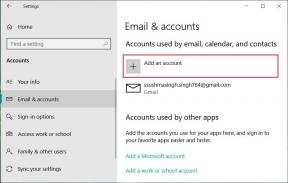Como acessar e gerenciar sua atividade do Google usando os controles de atividade do Google
Miscelânea / / April 06, 2023
O Google oferece uma ampla variedade de produtos no espaço de tecnologia. Popular produtos do Google incluem Chrome para navegação na web, YouTube para streaming de vídeo e mapas para planejamento de rotas. Embora você possa acessar os produtos online ou por meio de um aplicativo, o Google recomenda que os usuários criem uma conta para maximizar os benefícios desses produtos.

Quando você usa esses produtos com sua Conta do Google, o Google salva algumas de suas atividades em um repositório Minha atividade. As atividades salvas incluem os sites que você visita, as pesquisas que realiza e os vídeos que assiste. Você pode gerenciar o tipo de atividade salva usando um recurso em sua Conta do Google chamado Controles de atividade.
Tipos de atividade salvos em Minha atividade
O Google salva a atividade que você realiza em um produto ou serviço do Google apenas se ela se enquadrar em qualquer uma das seguintes categorias:
- Atividade na Web e de aplicativos: cobre seu histórico de pesquisa e atividades em produtos do Google, como Chrome, Maps e Pesquisa. Também inclui gravações de áudio de suas interações com o Google Assistant.
- Histórico de localização: salva os dados dos lugares que você visita ou pesquisa, incluindo rotas de deslocamento. Ele também fornece recomendações personalizadas sobre locais a visitar.
- Histórico do YouTube: abrange os vídeos que você pesquisa ou assiste no YouTube.
Segundo o Google, o objetivo de armazenar os dados da atividade dos usuários é personalizar a experiência do usuário. Além disso, os usuários podem editar o tipo de atividade que gostariam de salvar.
Como editar a atividade que é salva na sua conta do Google
Para que sua atividade seja salva, ela deve se encaixar nas categorias explicadas anteriormente. Além disso, você deve fazer login em sua Conta do Google para que os dados sejam armazenados em Minha atividade. Se você atender aos requisitos, veja como editar a atividade salva na sua Conta do Google:
Passo 1: Abra a página de Contas do Google em um navegador da Web e faça login com os detalhes da sua conta.
Visite as Contas do Google
Passo 2: À esquerda da nova janela, clique em Dados e privacidade.

Etapa 3: Role a janela para baixo até Configurações do histórico.

Passo 4: Clique em Minha atividade para abrir a página Minha atividade no Google.

Passo 5: Na nova página, clique em qualquer um dos botões para Atividade na Web e de apps, Histórico de localização ou Histórico do YouTube. Isso deve levá-lo à página de controles de atividade.

Passo 6: Na página Controles de atividade, role até o final e clique em "Ver todos os controles de atividade". Isso deve revelar todos os controles de atividade.

Etapa 7: Role até o controle Web & App. Você pode clicar no botão Desativar para impedir que o Google salve dados em suas pesquisas na Web e de aplicativos.

Passo 8: No subconjunto Atividade na Web e de aplicativos, você pode ativar ou desativar o salvamento do histórico, da voz e da atividade de áudio do Chrome.

Passo 9: Role para baixo até o controle Histórico de Localização. Você pode clicar no botão Desativar para impedir que o Google salve dados sobre sua localização.

Etapa 10: Role para baixo até o controle do Histórico do YouTube. Você pode clicar no botão Desativar para impedir que o Google salve dados em suas pesquisas ou relógios.

Passo 11: No subconjunto Histórico do YouTube, você pode ativar ou desativar o salvamento do histórico de exibição e pesquisa, voz e atividade de áudio do YouTube.

Como excluir atividades anteriores salvas em sua conta do Google
Desativar a configuração do Google para salvar sua web, localização e histórico do YouTube não exclui as atividades salvas anteriormente. Em vez disso, apenas suas atividades futuras não são salvas enquanto as antigas são mantidas. Para excluir sua atividade salva anteriormente, siga as etapas abaixo:
Passo 1: Abra a página de Contas do Google em um navegador da Web e faça login com os detalhes da sua conta.
Passo 2: À esquerda da nova janela, clique em Dados e privacidade.

Etapa 3: Role a janela para baixo até Configurações do histórico.

Passo 4: Clique em Minha atividade para abrir a página Minha atividade no Google.

Passo 5: Na página Minha atividade no Google, clique em "Filtrar por data e produto".

Passo 6: Selecione o intervalo de tempo da atividade que você gostaria de excluir.

Etapa 7: Selecione o produto Google com a atividade que deseja excluir.

Passo 8: Clique em Aplicar para salvar seus filtros.
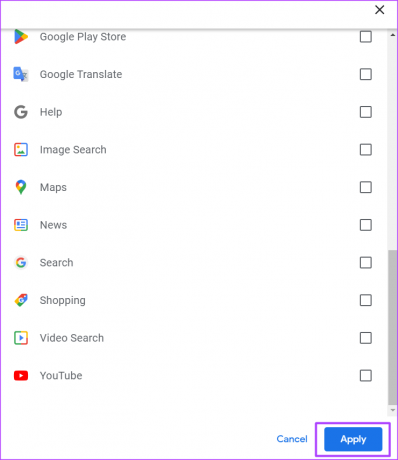
Passo 9: Você pode clicar em Excluir ao lado dos filtros selecionados ou percorrer os resultados da atividade filtrada e excluí-los individualmente.

Como ativar a autenticação de dois fatores em sua conta do Google
Se você decidir ativar os controles de atividade em sua Conta do Google, precisará ativar a autenticação de dois fatores. Dessa forma, você pode proteger seus dados e protegê-los contra roubo.
Última atualização em 23 de setembro de 2022
O artigo acima pode conter links de afiliados que ajudam a apoiar a Guiding Tech. No entanto, isso não afeta nossa integridade editorial. O conteúdo permanece imparcial e autêntico.
Escrito por
Maria Vitória
Maria é redatora de conteúdo com grande interesse em ferramentas de tecnologia e produtividade. Seus artigos podem ser encontrados em sites como Onlinetivity e Deledesign. Fora do trabalho, você pode encontrar seu miniblog sobre sua vida nas redes sociais.